เหตุใดเกมของฉันจึงหยุดทำงานใน Windows 10 {แก้ไขแล้ว}
เผยแพร่แล้ว: 2021-09-16คู่มือการแก้ไขปัญหาที่แม่นยำและเรียบง่ายเพื่ออธิบาย "เหตุใดเกมของฉันจึงหยุดทำงานบน Windows 10"
ทุกวันนี้ ผู้ใช้ Windows 10 จำนวนมากได้รายงานปัญหาการแครชบ่อยครั้งขณะเล่นเกมออนไลน์ พวกเขาบ่นว่าเกมระดับไฮเอนด์เช่น Overwatch, Call of Duty, Battlefield ฯลฯ จบลงด้วยการล่มเป็นประจำ และบางครั้งก็ไม่เปิดเลย
การประสบกับความล่าช้าขณะเล่นเกมออนไลน์ส่งผลต่อทั้งอารมณ์และการเล่นเกม เราเข้าใจว่ามันน่ารำคาญจริงๆ แต่อย่ากังวลเพราะปัญหาการล่มของเกมบ่อยครั้งสามารถแก้ไขได้ง่ายและรวดเร็ว จากบทความนี้ เราได้นำเสนอรายการกลยุทธ์ง่ายๆ สองสามข้อที่คุณสามารถใช้เพื่อแก้ไขเกมที่หยุดทำงานสำหรับ Windows 10
แก้ไขเกมอย่างรวดเร็วทำให้หยุดทำงานใน Windows 10 โดยการอัปเดตไดรเวอร์กราฟิก (แนะนำ)
การอัปเดตไดรเวอร์กราฟิกเป็นครั้งคราวช่วยให้คุณจัดการกับปัญหาที่อาจเกิดขึ้นทั้งหมดที่เกี่ยวข้องกับเกม เช่น การค้าง การหยุดทำงาน หรือเกมแล็ก ในการทำเช่นนั้นได้อย่างง่ายดาย คุณสามารถลองใช้ Bit Driver Updater ซึ่งเป็นยูทิลิตี้ระดับแนวหน้าสำหรับการอัพเดทไดรเวอร์ที่ล้าสมัยทั้งหมดด้วยการคลิกเมาส์เพียงไม่กี่ครั้ง ซอฟต์แวร์มาพร้อมกับตัวเพิ่มประสิทธิภาพระบบเริ่มต้นที่สามารถเพิ่มประสิทธิภาพโดยรวมของเครื่องของคุณด้วยการทำความสะอาดขยะ ทดลองใช้ Bit Driver Updater จากปุ่มดาวน์โหลดด้านล่าง
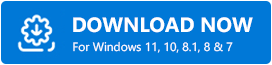
อะไรทำให้เกมหยุดทำงานบน Windows 10
ก่อนที่เราจะเปลี่ยนไปใช้วิธีแก้ปัญหา ต่อไปนี้คือสาเหตุหลักของความไม่สะดวกนี้
- ไดรเวอร์กราฟิกที่ล้าสมัย ใช้งานไม่ได้ หรือมีข้อบกพร่อง
- ระบบปฏิบัติการ Windows เวอร์ชันเก่า
- โปรแกรมที่ไม่จำเป็นที่ทำงานอยู่เบื้องหลัง
- เนื่องจากโปรแกรมป้องกันไวรัสของบริษัทอื่น
- โหมดเกม
โซลูชันที่ใช้การได้มากที่สุดในการแก้ไขปัญหาเกมทำให้หยุดทำงานบน Windows 10
เกมที่อัดแน่นไปด้วยแอ็คชั่น เช่น Minecraft ล่มระหว่างเวลาเล่น จากนั้นโซลูชันที่กล่าวถึงด้านล่างนี้จะช่วยคุณแก้ไขเกมที่หยุดทำงานบน Windows 10 ให้อ่านกันอย่างละเอียด!
โซลูชันที่ 1: รีสตาร์ทพีซีของคุณ
ก่อนที่คุณจะลองใช้วิธีการขั้นสูงอื่นๆ คุณควรพยายามรีบูตเครื่องคอมพิวเตอร์ของคุณเสียก่อน นี้อาจฟังดูง่าย แต่บางครั้งก็สร้างความแตกต่างและแก้ไขจุดบกพร่อง อย่างไรก็ตาม วิธีแก้ไขปัญหานี้เป็นวิธีชั่วคราวในการกำจัดปัญหา ดังนั้น ในที่สุด คุณต้องพิจารณาวิธีแก้ปัญหาอื่นๆ
อ่านเพิ่มเติม: ฉันจะรู้ได้อย่างไรว่าฉันมีไดรเวอร์กราฟิก Intel ตัวใด
โซลูชันที่ 2: ปิดแอปพลิเคชันที่ทำงานอยู่เบื้องหลัง
หากเกมของคุณหยุดทำงานบน Windows 10 อาจเกิดจากโปรแกรมที่ทำงานอยู่เบื้องหลัง เนื่องจากแอปพลิเคชั่นที่ทำงานอยู่เบื้องหลังเหล่านี้ใช้หน่วยความจำเพียงพอ ในที่สุด เกมที่คุณต้องการจะไม่สามารถใช้หน่วยความจำที่ต้องการได้ ดังนั้นเกมจึงนำไปสู่การขัดข้องบ่อยครั้ง ดังนั้นจึงเป็นการดีที่จะปิดโปรแกรมพื้นหลังทั้งหมด นี่คือบทแนะนำสั้น ๆ เกี่ยวกับวิธีการทำเช่นนั้น:
ขั้นตอนที่ 1: คลิกขวาบนแถบงานเพื่อเลือก ตัวจัดการงาน จากรายการเมนูบริบทที่ปรากฏขึ้น
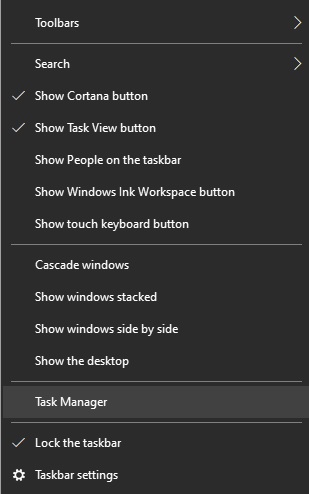
ขั้นตอนที่ 2: จากนั้นวางเมาส์เหนือ แท็บ Startup
ขั้นตอนที่ 3: หลังจากนั้น เลือกโปรแกรมที่คุณต้องการปิด จากนั้นคลิกที่ Disable
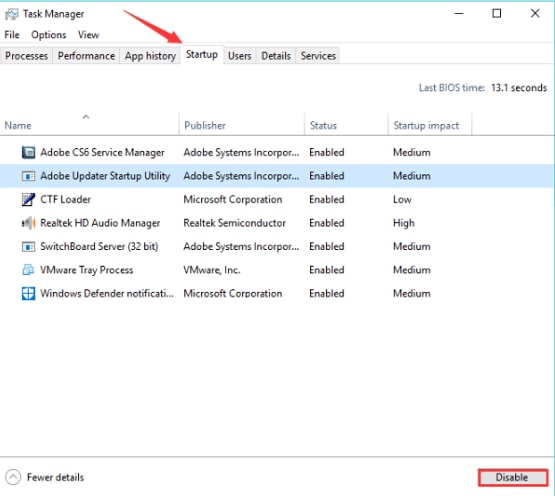
ขั้นตอนที่ 4: สุดท้าย รีสตาร์ท เครื่องคอมพิวเตอร์ของคุณ
ตอนนี้ ลองเปิดเกมอีกครั้งเพื่อตรวจสอบว่าเกมหยุดทำงานหรือแก้ไขอยู่หรือไม่
สำคัญ: เพื่อที่จะได้เพลิดเพลินกับประสบการณ์การเล่นเกมที่ปราศจากความผิดพลาด คุณสามารถใช้ซอฟต์แวร์บูสเตอร์เกมที่ดีที่สุดได้ ยูทิลิตีประเภทดังกล่าวช่วยให้คุณปรับประสิทธิภาพพีซีโดยรวมของคุณให้เหมาะสมที่สุด
แนวทางที่ 3: อัปเดตไดรเวอร์กราฟิกของคุณ
เกมหยุดทำงานบน Windows 10 เนื่องจากไดรเวอร์กราฟิกที่ล้าสมัย ดังนั้น เพื่อแก้ไขข้อผิดพลาดทั้งหมดที่เกี่ยวข้องกับเกม คุณควรตรวจสอบให้แน่ใจว่าได้อัปเดตไดรเวอร์กราฟิกบ่อยๆ ในการดำเนินการดังกล่าว คุณสามารถใช้เว็บไซต์อย่างเป็นทางการของผู้ผลิตหรือซอฟต์แวร์อัพเดตไดรเวอร์ชั้นนำก็ได้ อย่างไรก็ตาม เราขอแนะนำให้คุณใช้ยูทิลิตีตัวอัปเดตไดรเวอร์เนื่องจากใช้เวลาน้อยลงและต้องใช้ความพยายามด้วยตนเอง
นอกจากนี้ การค้นหาไดรเวอร์ที่ถูกต้องทางออนไลน์อาจเป็นเรื่องที่น่าเบื่อหน่ายและเกิดข้อผิดพลาดได้ง่าย ดังนั้น คุณควรใช้ซอฟต์แวร์ตัวอัพเดตไดรเวอร์ที่ดีที่สุดเพื่อค้นหาและติดตั้งไดรเวอร์ของแท้โดยอัตโนมัติ
Bit Driver Updater เป็นหนึ่งในวิธีที่ปลอดภัยและรวดเร็วที่สุดในการซ่อมแซมไดรเวอร์ที่เสียหายทั้งหมดอย่างง่ายดาย ยูทิลิตีนี้จะจดจำระบบของคุณโดยอัตโนมัติ จากนั้นจึงตรวจหาไดรเวอร์ที่เหมาะสมที่สุดสำหรับเครื่องของคุณ ไม่เพียงเท่านั้น แต่ด้วยซอฟต์แวร์นี้ คุณสามารถจัดการกับปัญหาที่เกี่ยวข้องกับ Windows มากมาย รวมถึงประสิทธิภาพของพีซีที่ช้า ข้อผิดพลาด BSOD (Blue Screen of Death) ความล้มเหลวของระบบบ่อยครั้ง และอื่นๆ อีกมากมาย ทำตามขั้นตอนที่แชร์ด้านล่างเพื่อทราบว่า Bit Driver Updater ทำงานอย่างไร:
ขั้นตอนที่ 1: ดาวน์โหลดและติดตั้ง Bit Driver Updater ฟรีจากปุ่มด้านล่าง
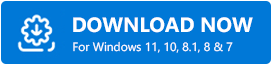
ขั้นตอนที่ 2: เปิดยูทิลิตีในเครื่องของคุณและปล่อยให้โปรแกรมสแกนพีซีของคุณเพื่อหา ไดรเวอร์ที่ล้าสมัย ใช้งานไม่ได้ หรือผิดพลาด

ขั้นตอนที่ 3: คุณต้องรอสักครู่เนื่องจากจะใช้เวลาสองสามนาทีในการแสดงรายการไดรเวอร์ทั้งหมดที่จำเป็นต้อง อัปเดต
ขั้นตอนที่ 4: ดำเนินการตามผลการสแกน และค้นหาไดรเวอร์กราฟิกที่มีปัญหา จากนั้นคลิกที่ ปุ่ม Update Now ที่อยู่ข้างไดรเวอร์
ขั้นตอนที่ 5: มิฉะนั้น หากคุณสังเกตเห็นว่าจำเป็นต้องอัปเดตไดรเวอร์อื่นด้วย คุณสามารถอัปเดตไดรเวอร์เหล่านั้นได้เช่นกัน พร้อมด้วยไดรเวอร์กราฟิก สำหรับสิ่งนี้ คุณต้องคลิกที่ปุ่ม อัปเดตทั้งหมด แทน
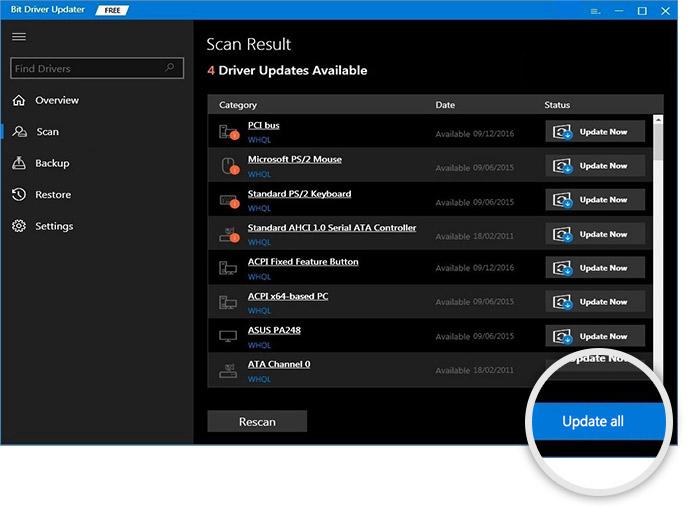
นั่นคือทั้งหมดที่คุณต้องพิจารณาเพื่อแก้ไขไดรเวอร์ที่ผิดพลาดและปัญหาที่เกี่ยวข้องทั้งหมด เมื่อเสร็จแล้วให้รีบูตเครื่องคอมพิวเตอร์และตรวจดูว่าเกม Steam ที่หยุดทำงานใน Windows 10 ได้รับการแก้ไขแล้วหรือไม่ หากไม่เป็นเช่นนั้น ให้ลองใช้กลยุทธ์อื่นตามรายการด้านล่าง
ข้อควรจำ: Bit Driver Updater ให้ความช่วยเหลือด้านเทคนิคตลอด 24 ชั่วโมงแก่ผู้ใช้ ซึ่งหมายความว่าคุณสามารถติดต่อทีมสนับสนุนของ Bit Driver Updater ได้ตลอดเวลาเกี่ยวกับข้อสงสัยของคุณหรือความช่วยเหลือเพิ่มเติม นอกจากนี้ คุณยังได้รับการรับประกันคืนเงินโดยสมบูรณ์ภายใน 60 วัน
อ่านเพิ่มเติม: วิธีแก้ไข Unreal Engine 4 Crashing {แก้ไขแล้ว} – คำแนะนำจากผู้เชี่ยวชาญ
โซลูชันที่ 4: ตรวจสอบการอัปเดต
เหตุใดเกมของฉันจึงหยุดทำงานบน Windows 10 เล่นกลเพื่อทราบคำตอบสำหรับคำถามนี้หรือไม่ หากคุณใช้ระบบปฏิบัติการ Windows เวอร์ชันเก่า มีความเป็นไปได้ที่จะเห็นข้อบกพร่องที่อาจเกิดขึ้นขณะเล่นเกมออนไลน์ เกมล่มปกติเป็นหนึ่งในนั้น ดังนั้นจึงเป็นสิ่งสำคัญอย่างยิ่งที่จะต้องติดตั้งการอัปเดตและโปรแกรมแก้ไขล่าสุดอย่างสม่ำเสมอ ทำตามขั้นตอนด้านล่างเพื่อเรียกใช้ Windows Update:
ขั้นตอนที่ 1: คลิกขวาที่ไอคอน Windows ที่แสดงที่ด้านล่างของด้านซ้าย จากนั้นคลิกที่ ไอคอนรูปเฟือง (การตั้งค่า)
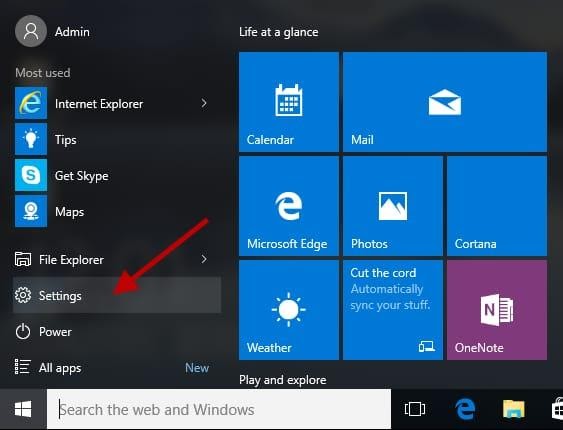
ขั้นตอนที่ 2: เมื่อการตั้งค่า Windows เปิดขึ้น ให้คลิกที่ตัวเลือกการ อัปเดตและความปลอดภัย เพื่อดำเนินการต่อ
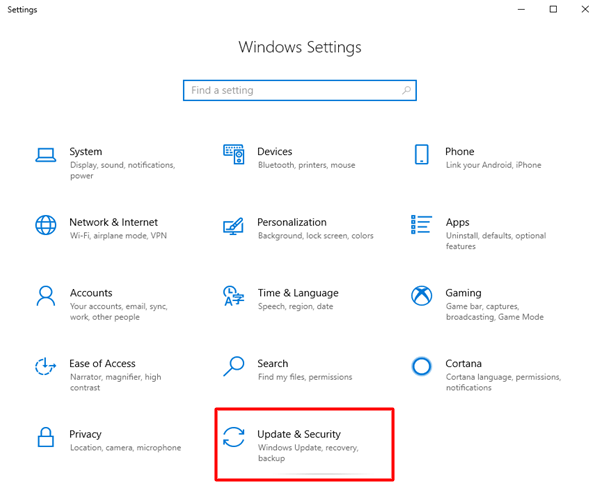
ขั้นตอนที่ 3: หลังจากนั้นในบานหน้าต่างด้านซ้าย ให้เลื่อนลงมาจนกว่าคุณจะเห็น Windows Update และคลิกที่มัน
ขั้นตอนที่ 4: ถัดไป ให้คลิกที่ตัวเลือก ตรวจหาการอัปเดต
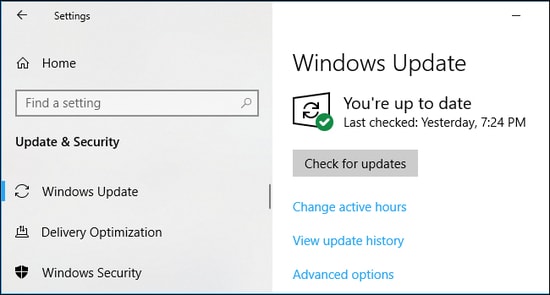
รอและปล่อยให้ Windows ค้นหาการอัปเดตที่มีอยู่ หากมีการอัปเดตใด ๆ Windows จะดาวน์โหลดและติดตั้งโดยอัตโนมัติ
โซลูชันที่ 5: เปิดเกมในโหมด Windows
เนื่องจากเกมสามารถเปิดได้ทั้งในโหมดเต็มหน้าจอหรือโหมดหน้าต่าง ดังนั้น หากเกมของคุณหยุดทำงานบน Windows 10 แม้หลังจากอัปเกรดระบบปฏิบัติการ Windows แล้ว คุณสามารถลองเปิดเกมในโหมด Windows ได้
สำหรับสิ่งนี้ คุณต้องแก้ไขการตั้งค่าวิดีโอของเกมของคุณ จากนั้นไปที่ตัวเลือกการเริ่มเกม และตั้งค่าเป็นโหมดหน้าต่าง นอกจากนี้ เกมจำนวนมากยังมาพร้อมกับโปรแกรมในตัวที่ช่วยให้ผู้เล่นเปลี่ยนการตั้งค่าการแสดงผลก่อนเปิดเกม ดังนั้น คุณสามารถขอความช่วยเหลือจากโปรแกรมประเภทดังกล่าวได้ หลังจากเปิดเกมในโหมดหน้าต่าง คุณยังคงพบปัญหา จากนั้นลองวิธีแก้ไขปัญหาถัดไปที่กล่าวถึงด้านล่าง
อ่านเพิ่มเติม: วิธีแก้ไข Fallout 4 ช่วยให้เกิดปัญหาการขัดข้องบน Windows PC
โซลูชันที่ 6: ลบโปรแกรมป้องกันไวรัสของ บริษัท อื่นชั่วคราว
เกมหยุดทำงานอย่างต่อเนื่องหรือไม่? ไม่ต้องกังวล ลองถอนการติดตั้งโปรแกรมป้องกันไวรัสของบริษัทอื่น ถ้าคุณใช้ เพราะบางครั้ง แอนตี้ไวรัสของบริษัทอื่นอาจรบกวนเกมที่คุณต้องการและทำให้เกิดปัญหาบ่อยครั้ง ดังนั้น การลบซอฟต์แวร์ป้องกันไวรัสชั่วคราว คุณจะสามารถกำจัดปัญหานี้ได้
หากในกรณีนี้ การปิดใช้งานซอฟต์แวร์ป้องกันไวรัสไม่ทำงานในความโปรดปรานของคุณ ให้ไปยังแนวทางแก้ไขปัญหาถัดไป
โซลูชันที่ 7: ติดตั้งเกมใหม่
หากยังแก้ปัญหาไม่ได้ คุณจะต้องติดตั้งเกมใหม่เป็นตัวเลือกสุดท้าย สำหรับการติดตั้งเกมใหม่ คุณต้องถอนการติดตั้งเกมเวอร์ชันที่ติดตั้งอยู่ในปัจจุบันก่อนรวมถึงไฟล์ที่เกี่ยวข้องก่อน การทำเช่นนี้ช่วยแก้ปัญหาการกำหนดค่ามากมายที่เกิดขึ้นเนื่องจากไฟล์เกมผิดพลาด ซึ่งทำให้เกมของคุณทำงานได้อีกครั้ง ด้านล่างนี้เป็นขั้นตอนง่ายๆ ไม่กี่ขั้นตอนในการทำเช่นนั้น:
ขั้นตอนที่ 1: กดปุ่ม Windows + R จากแป้นพิมพ์พร้อมกันเพื่อเรียกใช้กล่องโต้ตอบเรียกใช้
ขั้นตอนที่ 2: จากนั้นพิมพ์ Control ข้างในแล้วกดปุ่ม Enter
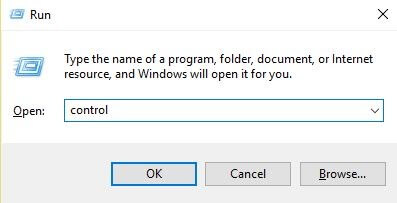
ขั้นตอนที่ 3: การดำเนินการนี้จะนำคุณไปยังแผงควบคุม โดยคุณจะต้องตั้งค่า View by as Category จากนั้นคลิกที่ Uninstall a Program ภายใต้ Programs 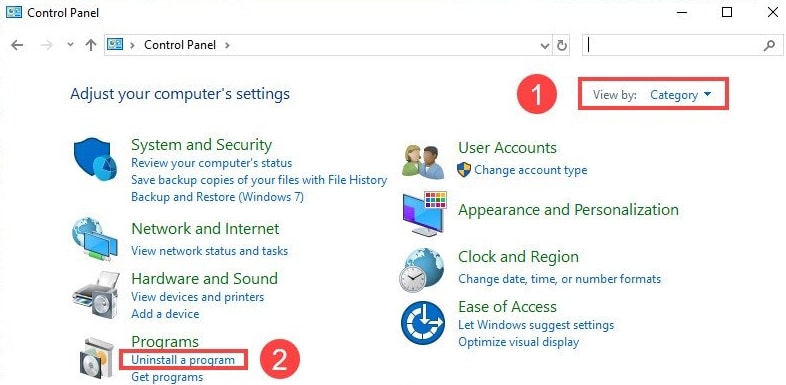
ขั้นตอนที่ 4: หลังจากนั้น ให้คลิกขวาที่เกมที่คุณต้องการถอนการติดตั้ง จากนั้นเลือกตัวเลือก ถอนการติดตั้ง
เมื่อเสร็จแล้วให้ไปที่เว็บไซต์ทางการของเกมที่คุณต้องการเล่นและติดตั้งอีกครั้ง สิ่งนี้ควรแก้ไขเกมที่หยุดทำงานบ่อยครั้งใน Windows 10
อ่านเพิ่มเติม: [แก้ไข] ปัญหาการขัดข้องของ Modern Warfare บนพีซี
สิ่งนี้มีประโยชน์หรือไม่?
ตอนนี้คุณสามารถเพลิดเพลินกับประสบการณ์การเล่นเกมที่ดียิ่งขึ้น เนื่องจากเกมขัดข้องบ่อยครั้งจะไม่รบกวนคุณอีกต่อไป ในบทความนี้ เราได้พยายามตอบคำถามที่ถามบ่อยที่สุดว่า "ทำไมเกมของฉันถึงหยุดทำงานบน Windows 10"
เราหวังว่าคุณจะพบว่าคู่มือการแก้ไขปัญหานี้มีประโยชน์ โปรดติดต่อเราผ่านช่องแสดงความคิดเห็นด้านล่างหากคุณมีคำถามหรือข้อเสนอแนะเพิ่มเติม แสดงความคิดเห็นด้วยว่าโซลูชันใดที่เหมาะกับคุณ
สุดท้ายนี้ โปรดสมัครรับจดหมายข่าวของเราเพื่อติดตามข่าวสารล่าสุด ติดตามเราได้ที่ Social Media Handles: Facebook, Twitter, Instagram และ Pinterest
